画面録画が黒くなる:修正方法はこちら
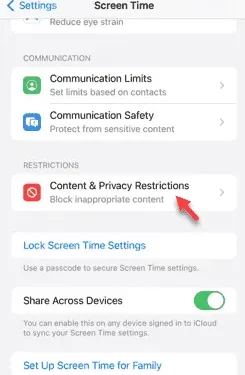
携帯電話の画面を録画しようとしたら、画面が真っ黒になってしまいましたか? 通常、コントロール センターから画面録画を開始できます。画面上の項目を録画できない状況もあります。画面を正常に録画するのに役立つ可能性のある解決策のリストとともに、すべてのシナリオについて説明しました。
画面録画が黒くなる理由–
1. iPhone 画面で再生中に DRM (デジタル著作権管理) で保護されたコンテンツを録画しようとしても、何も得られません。出力は真っ黒な画面になります。Netflix、Disney+、Hulu、Peacock などの主要な OTT プラットフォームはすべてこの DRM を備えており、画面録画機能をブロックします。
2. スクリーンキャプチャ、スクリーン録画ツールの使用を禁止している Web サイトがいくつかあります。
修正1 – iPhoneを強制的に再起動する
画面録画機能は、デバイスを強制的に再起動することで修正できます。
ステップ 1 –まず、携帯電話の左側にある上 ボタンをつまんで開始します。
ステップ 2 –次に、同じ側の下 ボタンを押して放します。
ステップ 3 –デバイスの右側のペインで、電源 ボタンを押し続けて、電話が完全に再起動するまで押し続けます。
すぐに、Apple ロゴが携帯電話の画面に点灯します。強制的に再起動するためのこれらの手順を実行した後、デバイスのロックを解除して、もう一度画面の録画を試みてください。
修正2 – コンテンツとサービスの制限を無効にする
コンテンツとサービスの制限により、スクリーン レコーダー ユーティリティの使用が禁止される場合があります。
ステップ 1 –これを行うには、iPhone の設定を開く必要があります。
ステップ 2 –次に、「スクリーンタイム」設定を開きます。
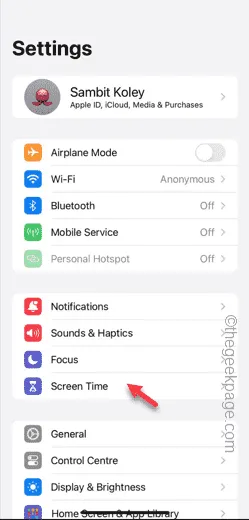
ステップ 3 –スクリーンタイム設定で、一度下にスクロールして「コンテンツとプライバシーの制限」モジュールを見つけて開きます。
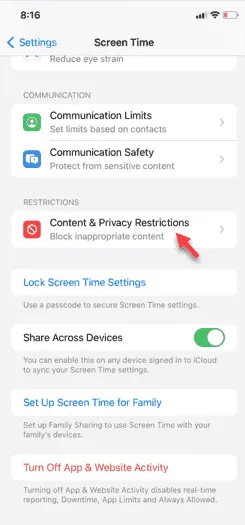
ステップ 4 – システムの「コンテンツとプライバシーの制限」設定を無効にします。
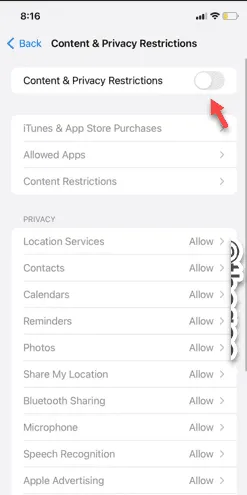
コンテンツとプライバシーの制限モジュールを無効にすると、画面録画機能の使用が制限されなくなります。
これが機能するかどうかをテストします。
修正3 – iPhoneの空き容量を増やす
スクリーン レコーダーでは、画面を記録して保存するために、携帯電話にかなりのスペースが必要です。
ステップ 1 –「設定」タブを開いた後、「一般」タブに移動します。
ステップ 2 –後で、「iPhone ストレージ」オプションを開く必要があります。
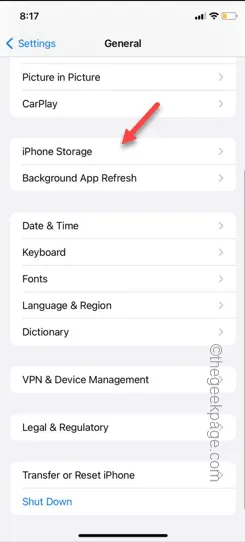
ステップ 3 –ここで、携帯電話から不要なファイルを削除できます。 大きなアプリ データを持つアプリがある場合は、携帯電話から削除して、携帯電話のスペースを解放します。
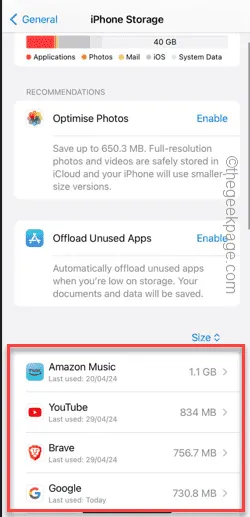
十分な空き容量がある場合は、スクリーン レコーダーを起動してファイルを記録できます。
これが機能するかどうかを確認してください。



コメントを残す